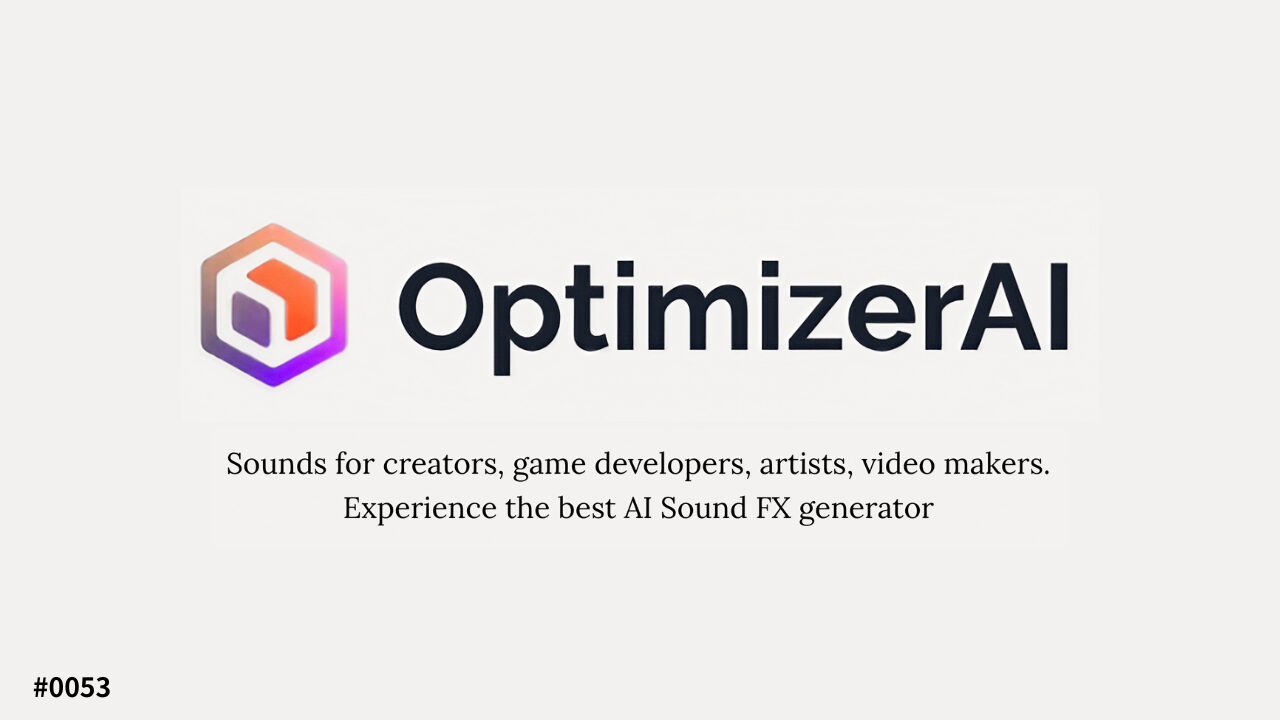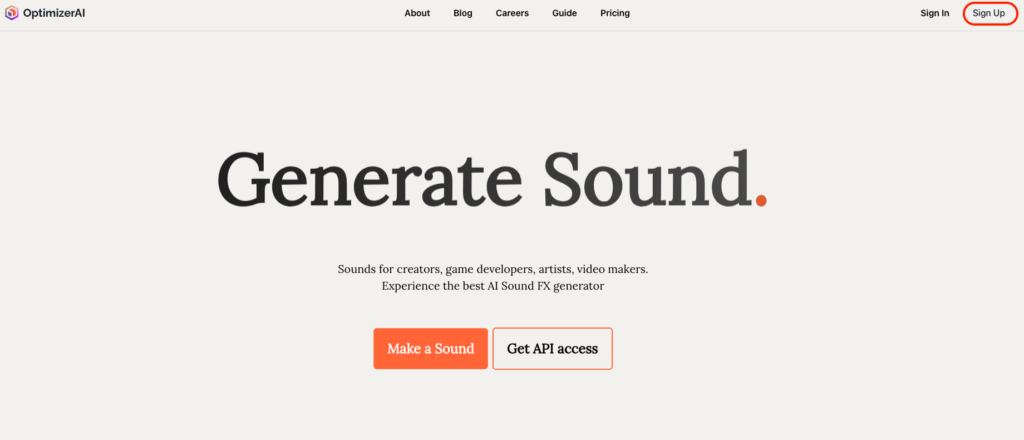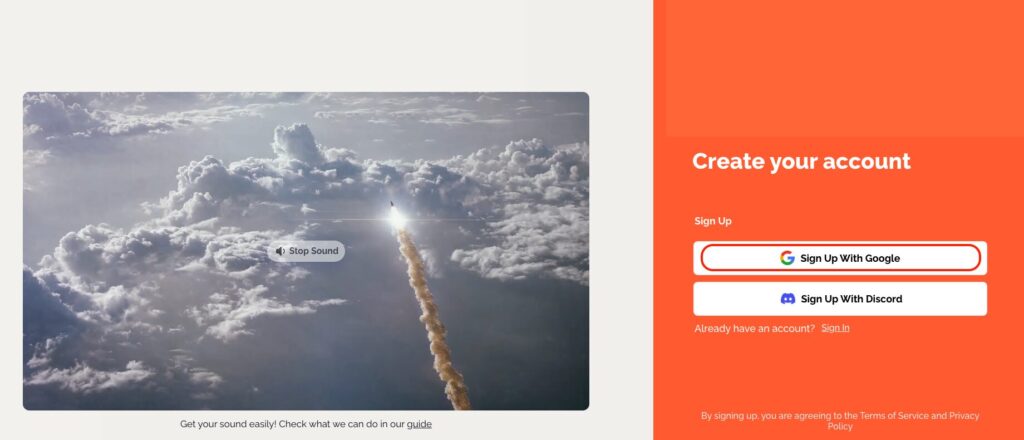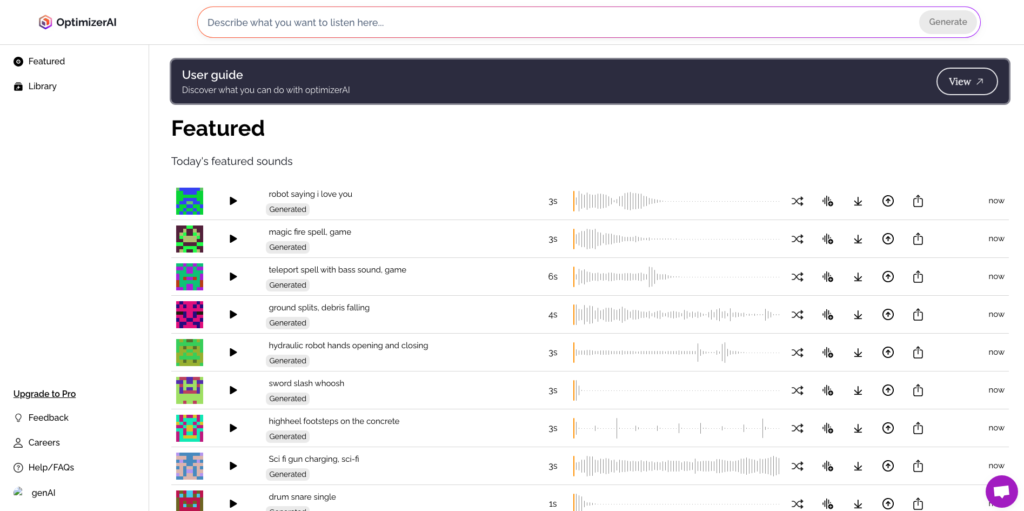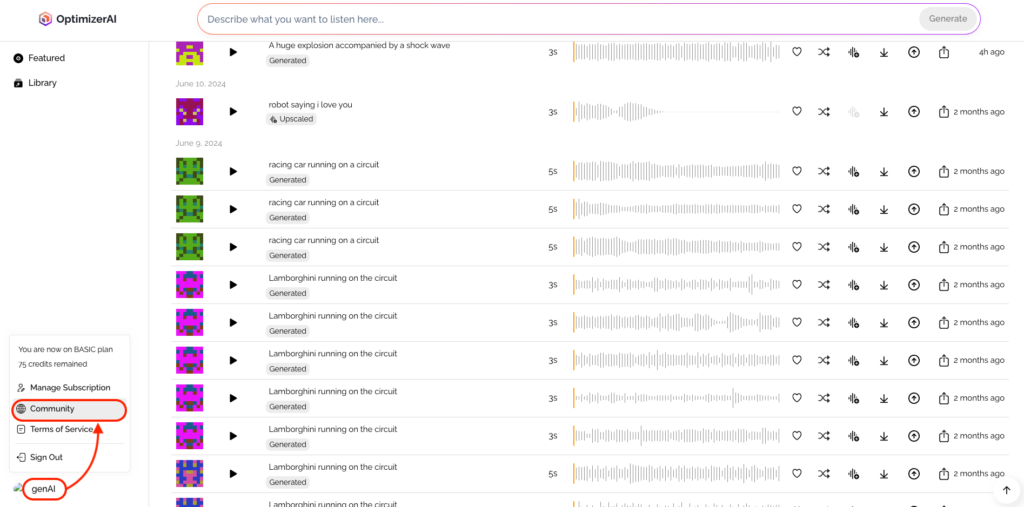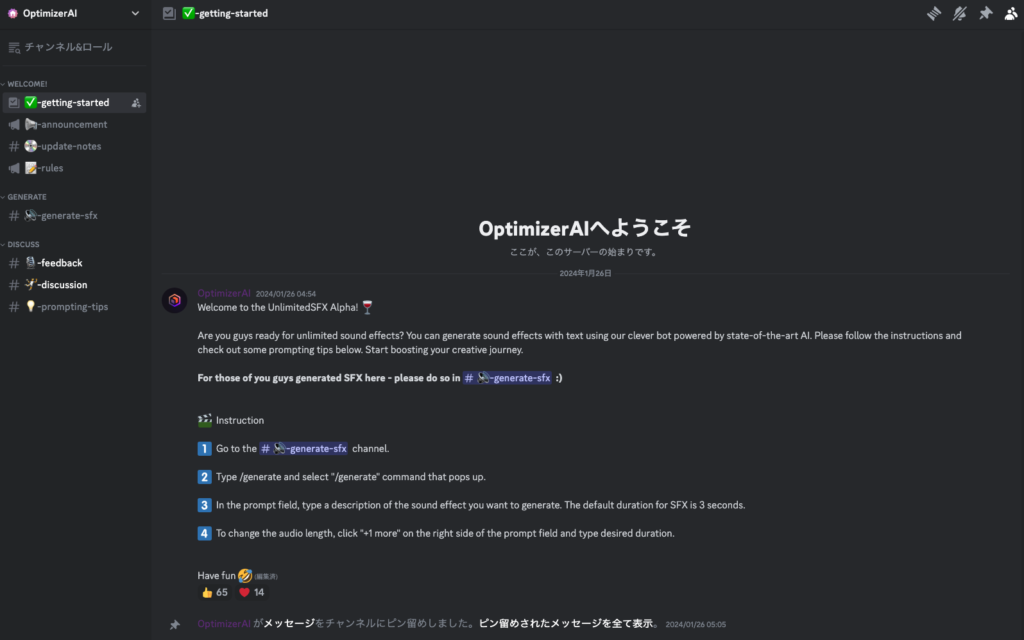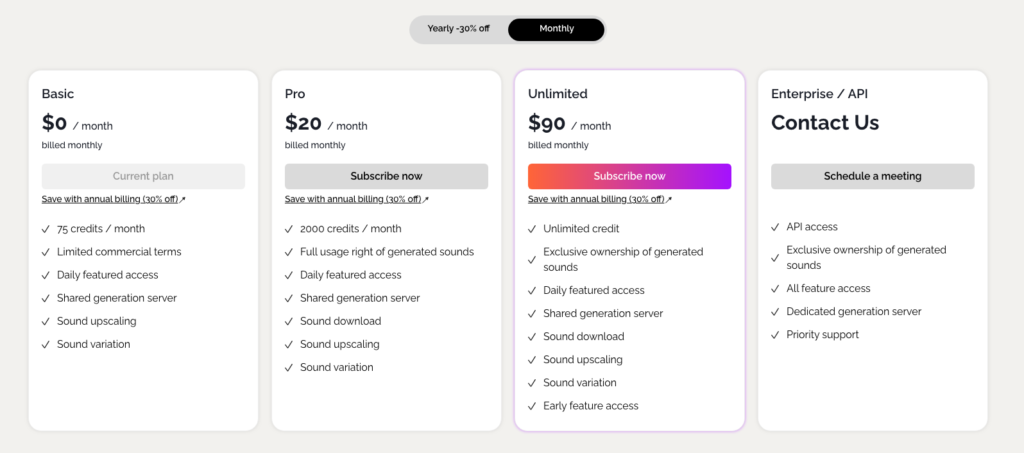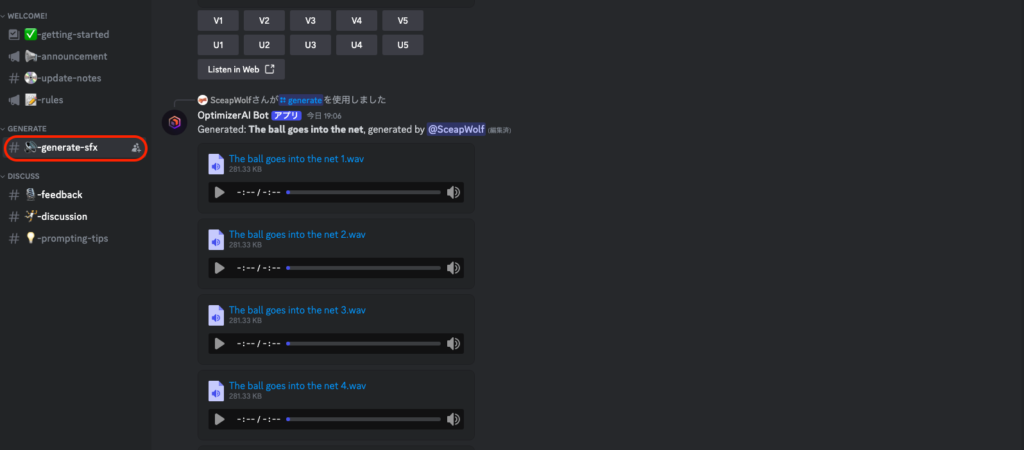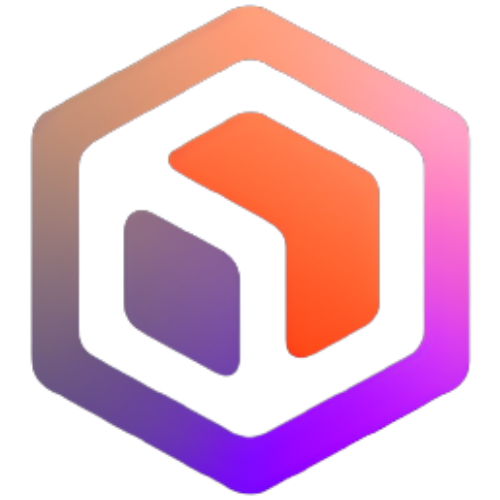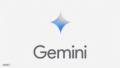OptimizerAI(オプティマイザー)はWebブラウザやDiscordで利用可能なSE(効果音:サウンドエフェクト)生成サービスです。
効果音を配布しているWebサービスは多く存在していますが好きな効果音を生成できるサービスは限られていることから、OptimizerAIは画期的なサービスではないかと思われます。
多少の条件は付きますが基本的に無料で利用可能であるため、興味があるならばまずはアクセスしてみましょう。
運営組織について
OptimizerAIは2023年にアメリカ・サンフランシスコで設立されたOptimizerAI社によって運営されています。
社員数が4人と小規模なスタートアップ企業のようですが、逆に言えばたった4人で必要十分なサービスを提供できていることから技術力は相応に高いものと思われます。
アクセス&アカウント登録方法
OptimizerAIにはWebブラウザ版とDiscord版がありますが、無料で利用するためにはDiscord版にアクセスする必要があります。
Webブラウザ版へのアクセス方法と併せて順に説明していきましょう。
1. 任意のWebブラウザからOptimizerAIにアクセスする
ブラウザからhttps://www.optimizerai.xyz/にアクセスし、画面右上の「Sign Up」をクリックします。
2. GoogleアカウントでSign Upを行う
アカウント作成画面に遷移したら「Sign Up With Google」をクリックします。
なお、ここで「Sign Up With Discord」を選択すると以下の手順3と4を省略することが出来ます。
3. ログインできていることを確認する
トップページに遷移できればログインは正常に完了しています。
初回ログイン直後はBasicプランに属しており毎月75クレジットが付与されます…が、使い道がほぼ無いので気にしなくてもOKです。
4. Discordアカウントと連携する
画面左下に表示されているアカウント名をクリックし「Community」を続けてクリックします。
そうするとDiscordアカウントとの連携が行われるので、画面の指示に従ってOptimizerAIサーバーに登録します。
5. OptimizerAIサーバーに登録されていることを確認する
「getting-started」チャンネルが表示されていれば正常に登録が完了しています。
利用料金について
通常利用の範囲においては無料であるBasicプランで問題ありませんが、生成した効果音の所有権を独占する場合や、DiscordではなくWebブラウザ版で普通に利用したい場合はサブスクリプション登録を検討しても良いでしょう。
トップページ左下のアカウント名をクリックし「Manage Subscription」を続けてクリックすると以下のようなラインナップが表示され登録が可能です。
サブスクリプション登録により解禁される項目は以下の通り。
- 毎月貰えるクレジットの増加
- 効果音の使用権/独占所有権の獲得
- 生成した効果音のダウンロードが可能(Webブラウザ版)
- 新機能へのアーリーアクセス
Discord版であれば無条件で効果音のダウンロードが可能で更にクレジット消費も無いため、個人的にはサブスクリプション登録不要で良いかと思います。
OptimizerAIで効果音を生成する
以下の説明はすべてDiscord版の内容となります。
テキストから効果音を生成する
「generate-sfx」チャンネルからプロンプト(命令文)を入力することで効果音を生成することが出来ます。
プロンプトの基本的な入力規則は以下の通りです。
/generate prompt [生成したい効果音を英語で説明(必須)] [オプション(任意)]
非常にシンプルなプロンプトですね。オプションは以下の3種類から選択可能であり複数を組み合わせることも出来ます。
| オプション項目 | 説明 |
|---|---|
| duration | 効果音の秒数。0.1秒〜10秒の範囲で自由入力(デフォルトは3秒) |
| style | 効果音のスタイル。「8bit」や「horror」などから1つ選択できる |
| upscale | 効果音の音質向上。有効にする場合は「true」を選択 |
プロンプトを入力してしばらくすると、OptimizerAI Botから生成結果が返ってきます。
効果音は1度の入力で5種類生成されるため、それぞれ聴き比べてみて気に入ったものをダウンロードすると良いでしょう。
ちなみに生成結果の下に表示されているV1〜V5をバリエーション生成ボタンであり、それぞれ微妙にニュアンスの異なる内容で再度5種類の効果音が生成されます。
また、U1〜U5は番号が連動したアップスケールボタンとなっており、例えばU1をクリックすると一番上の効果音がアップスケールされます。
それでは、例としてKLINGで生成した無音の動画に対してOptimizerAIで生成した効果音を付与した動画を以下に掲載してみます。
効果音を付与した動画
なかなかそれっぽいシーンが出来ているのではないでしょうか。
使用した感想
Webブラウザ版がなんのためにあるのか甚だ疑問ではありますが、実はDiscordだと制限が緩いサービスはそれなりに存在しており、OptimizerAIもそのうちの一つなのだと思われます。
生成される効果音の質は十分であるため、趣味などで動画を作成する方であれば利用する価値は高いでしょう。